您好,登錄后才能下訂單哦!
您好,登錄后才能下訂單哦!
這篇文章主要介紹了VS 2015開發跨平臺手機應用如何配置,具有一定借鑒價值,感興趣的朋友可以參考下,希望大家閱讀完這篇文章之后大有收獲,下面讓小編帶著大家一起了解一下。
運行環境:
Windows 10 專業版 64位
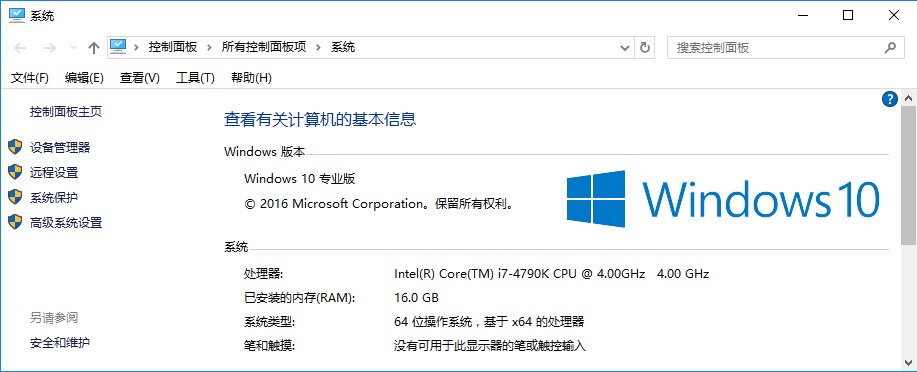
Visual Studio 2015 Update 3(企業版)
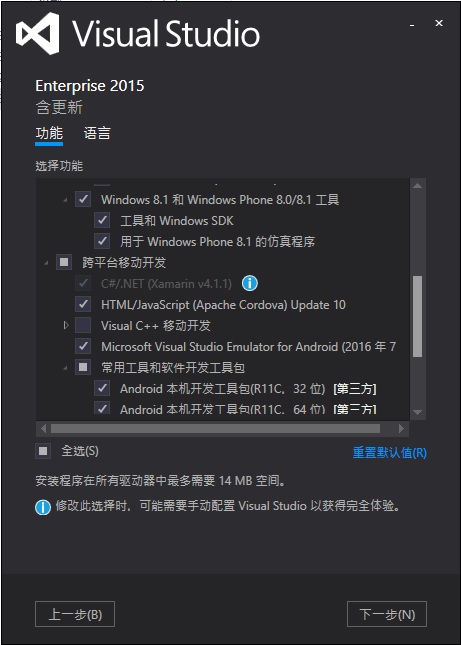
1、VS 2015安裝選項。通用 Windows 應用開發工具下的 適用于 Windos 10 移動模版的擬器必須勾選,跨平臺移動開發下的 C#/.NET(Xamarin 4.1.1)必須勾選,Android 本機開發工具包必須勾選,JavaSE開發工具包必須勾選,這幾項不選,無法開發手機應用。Androd SDK 勾選一項即可,因為它根本裝不上(這個你懂的)。安裝需要一定時間,需要耐心等待。。。
完成后,查看 VS 2015 版本號(14.0.25431.01):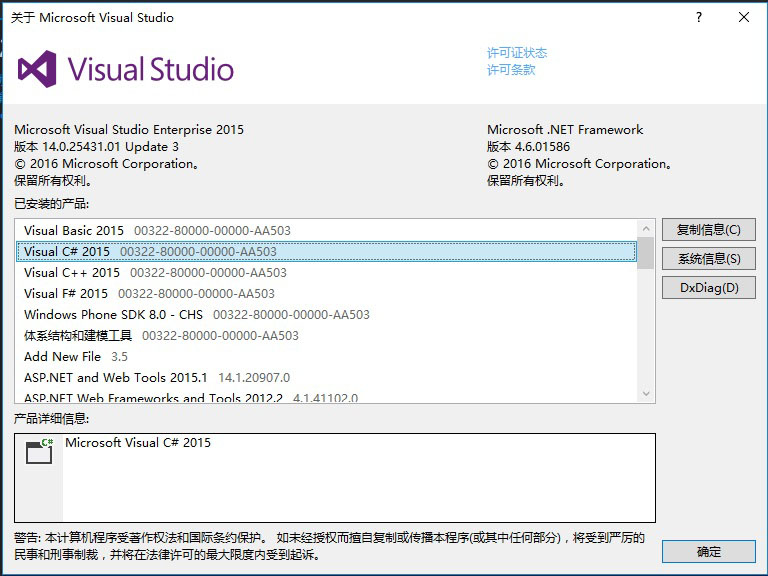
2、VS 2015 update 3 安裝完成后,Android SDK肯定沒有裝上(你懂的),需要自己單獨下載,本人使用 installer_r24.4.1-windows.exe下載的
運行installer_r24.4.1-windows.exe:
3、在installer_r24.4.1-windows安裝目錄(我的是d:\Android)啟動SDK Manager.exe安裝Android SDK:

Android SDK 版本較多,您可以選擇安裝,如果全裝的話,總共是155G大小。
4、啟動 VS 2015,選擇 “工具/選項” 菜單,如下圖:
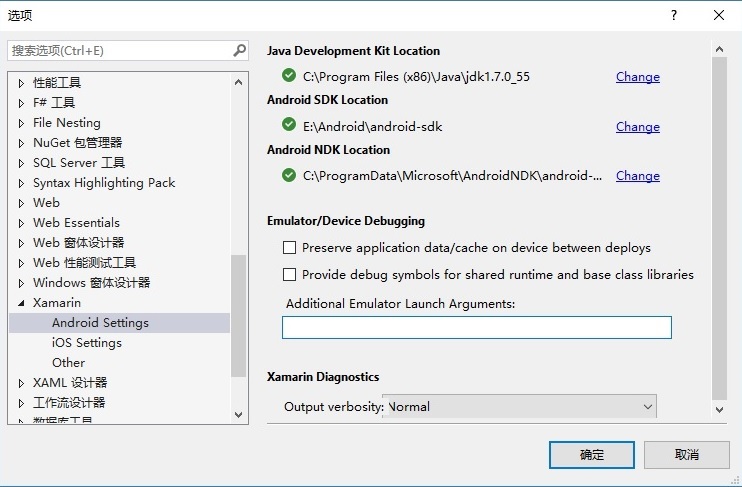
找到Xamarin下的Android Setings,對于Android SDK Loation,需要輸入您自己的Android SDK文件夾(我的是E:\Android\android-sdk), 一定記住,你的文件夾下一定要有platform-tools子文件夾,而且platform-tools子文件夾下必須要有adb.exe文件, 沒有會報錯。
到此就全部設置完畢。
5、啟動 VS2015 新建項目,選擇Cross-Platform, 選用 Bank App (Native Shared) 模板,名字為: MyFirstMobileApp,如下圖:
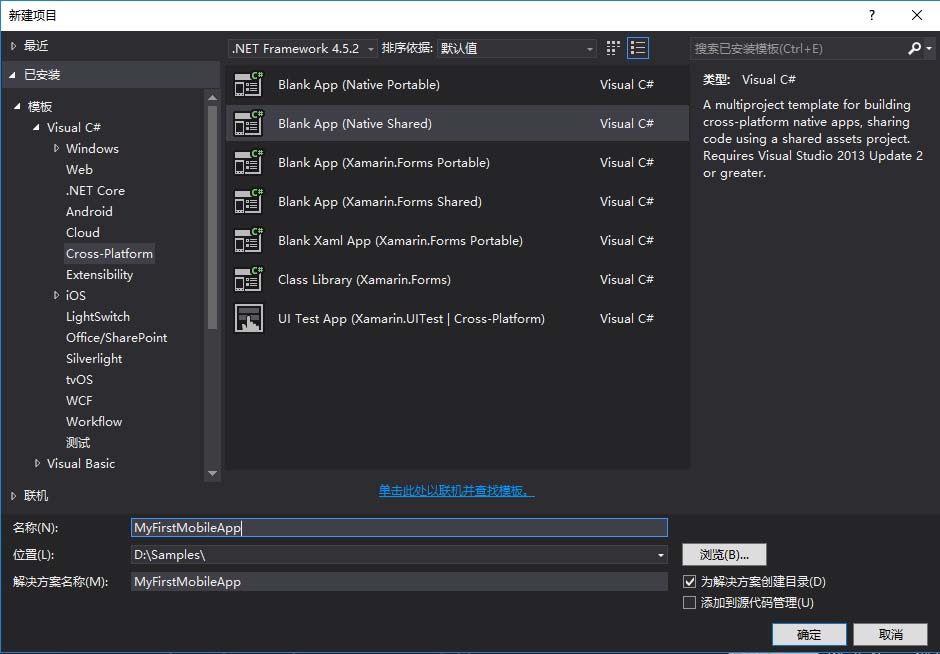
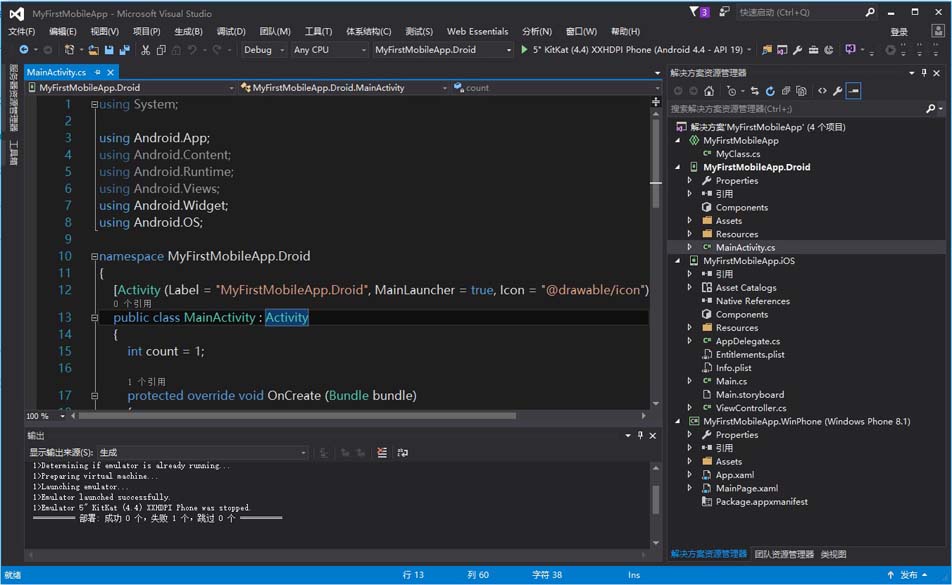
6、把 MyFirstMobileApp.Droid 設為啟動項目后,按 F5 運行。程序啟動,彈出錯誤提示(如下圖):
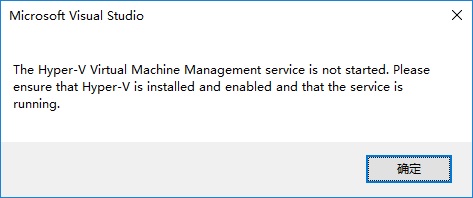
7、這說明,Hyper-V虛擬機管理服務沒有啟動,因此,打開控制面板,找到管理工具/服務,啟動Hyper-V虛擬機管理服務(如下圖)。
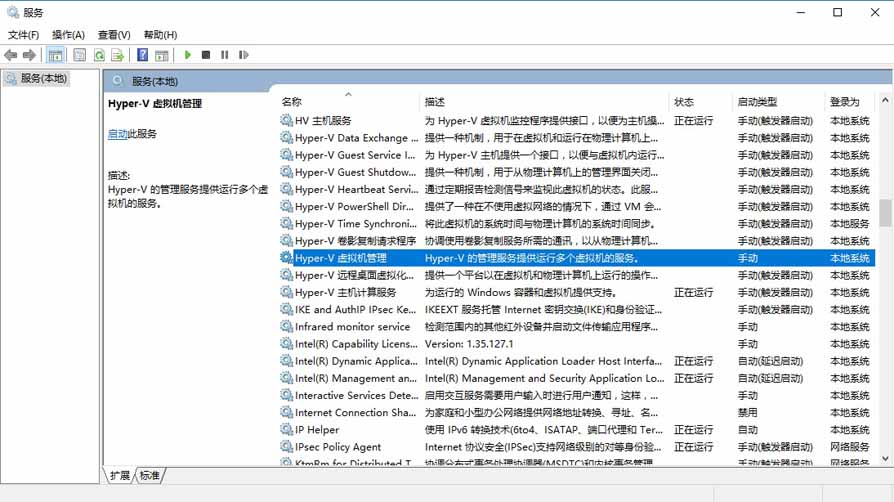
8、Hyper-V虛擬機管理服務啟動后,再按 F5 運行程序,如下圖:

9、這時Android 的模擬器啟動了,關閉Android模擬器,并設MyFirstMobileApp.WinPhone項目為啟動項,然后按 F5 啟動 Wondows Phone模擬器,如下圖:
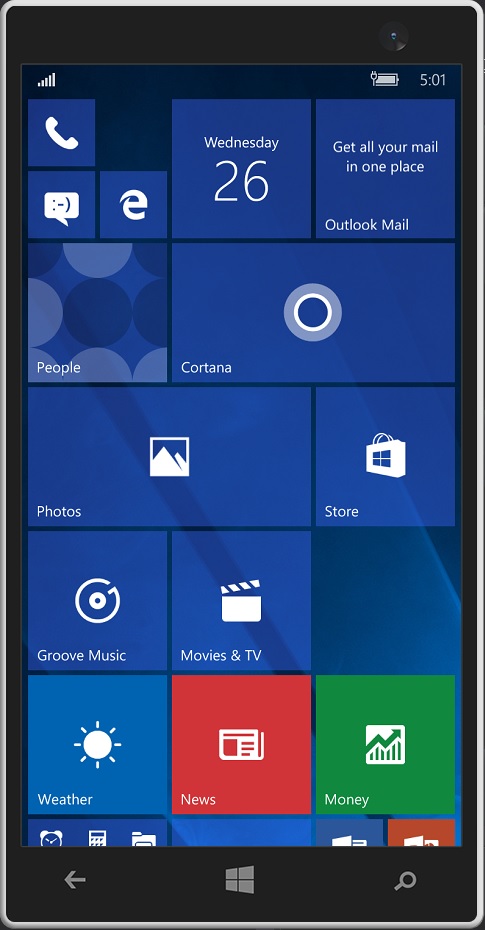
10、可能有的系統無法啟動模擬器,甚至連 Hyper-V虛擬機管理服務 都找不到,這時,應該檢查是否安裝了Hyper-V管理。辦法是,打開控制面板,找到啟用或關閉Windows功能,勾選 Hyper-V 如下圖:
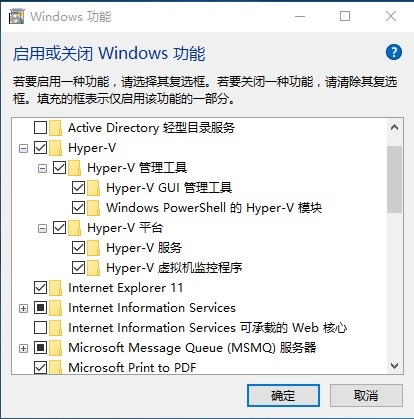
完成后,再種新回到第7步,啟動程序。如果 Hyper-V 無效(無法勾選),請參考文檔 Windows Phone 8 模擬器的系統要求設置你機器的bios。
注:由于沒有蘋果手機,因此沒有安裝蘋果模擬器。
感謝你能夠認真閱讀完這篇文章,希望小編分享的“VS 2015開發跨平臺手機應用如何配置”這篇文章對大家有幫助,同時也希望大家多多支持億速云,關注億速云行業資訊頻道,更多相關知識等著你來學習!
免責聲明:本站發布的內容(圖片、視頻和文字)以原創、轉載和分享為主,文章觀點不代表本網站立場,如果涉及侵權請聯系站長郵箱:is@yisu.com進行舉報,并提供相關證據,一經查實,將立刻刪除涉嫌侵權內容。